Як увімкнути доступ до камери в Instagram (Android та iOS)

Щоб увімкнути доступ до камери в Instagram для Android, перейдіть до Налаштування > Програми > Instagram > Дозволи. На iOS відкрийте Налаштування > Instagram.
Карти Google є однією з найбільш використовуваних програм у розгалуженій екосистемі Google на Android. Зазвичай він надійний і надає навігацію, дослідження та багато іншого на мільйони смартфонів. Однак ми стикаємося з кількома повідомленнями про збій Карт Google на Android.
Якщо у вас виникли певні проблеми з Картами Google для Android, виконайте кроки, наведені нижче.
Зміст:
Чому Карти Google постійно виходять з ладу на Android?
Існує багато причин, чому це сталося, тому важко визначити точного винуватця. Вам слід негайно перезавантажити пристрій і знову спробувати отримати доступ до Карт Google.
Якщо це не спрацює, обов’язково виконайте наведені нижче дії.
Рішення 1. Оновіть програму
Перший крок, який потрібно зробити, якщо Карти Google аварійно завершують роботу або не відкриваються, це переконатися, що програма оновлена. Оновлення зазвичай встановлюються автоматично, але перевірити наявність останньої версії Google Maps у магазині Google Play вам не доведеться платно.
Ось що вам потрібно зробити:
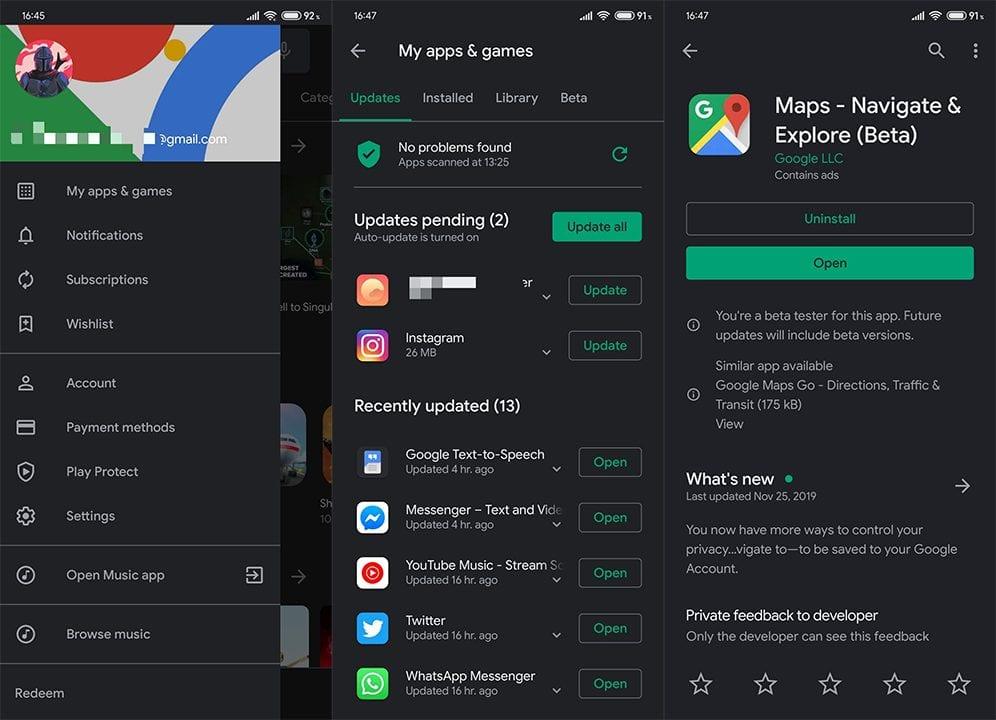
Рішення 2. Очистіть кеш і дані програми
Наступним відповідним кроком є очищення локально збереженого кешу та даних із Карт Google. Таким чином ви скинете програму та змусите її повторно ініціалізувати.
Дотримуйтесь цих інструкцій, щоб очистити кеш-пам’ять і дані з Карт Google на Android:
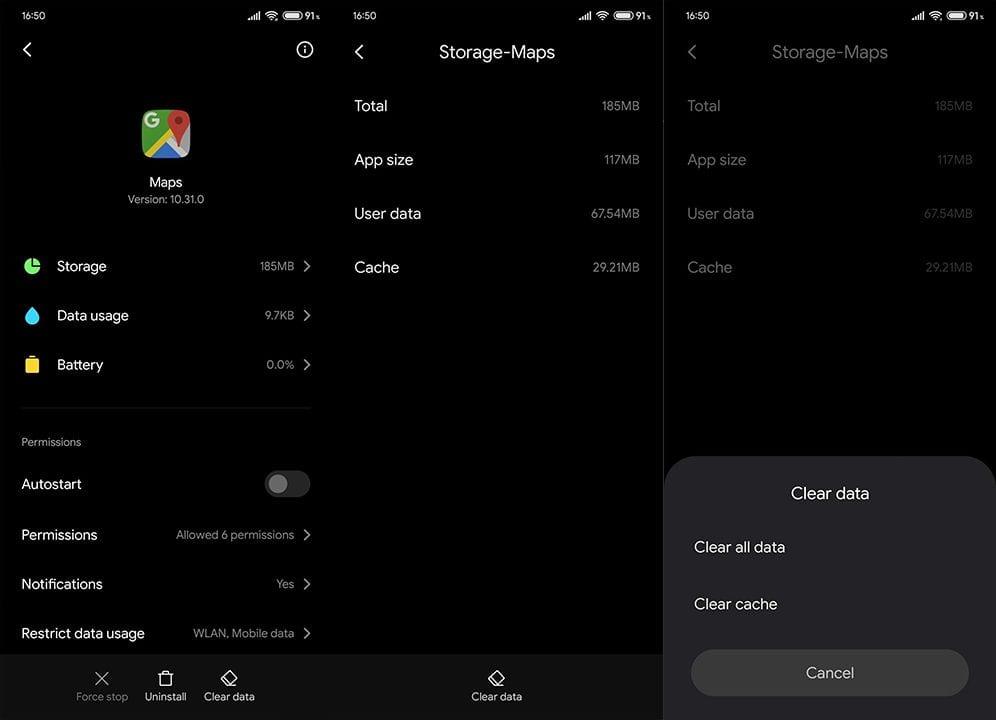
Рішення 3 – Перевстановіть програму
Якщо попередні кроки не змогли усунути збій Карт Google на Android, обов’язково перевстановіть. Багато користувачів змогли вирішити проблему, просто перевстановивши додаток.
Ось як перевстановити Карти Google і уникнути подальших збоїв:
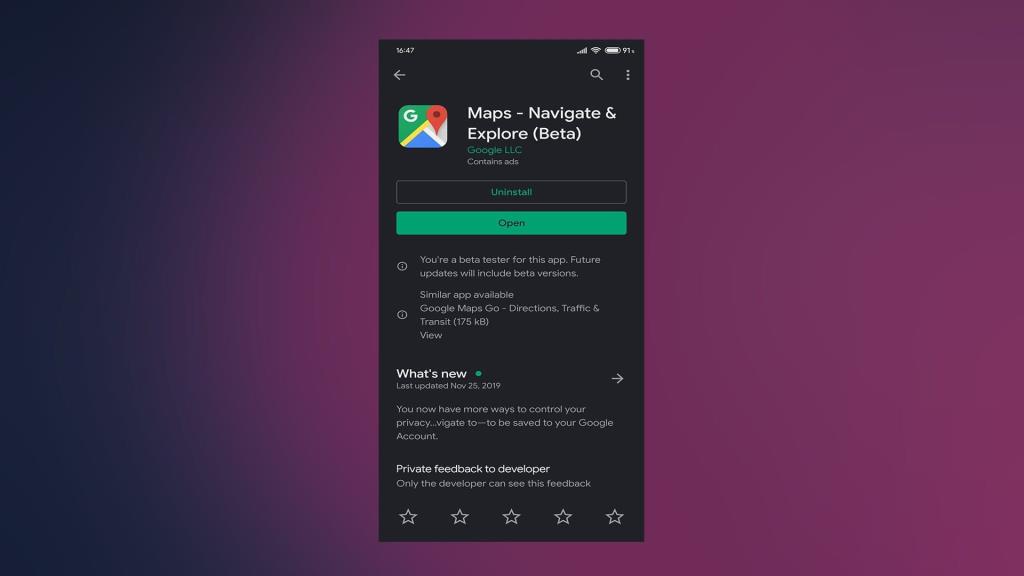
Рішення 4. Залиште програму бета-тестування
Якщо ви бета-тестер Google Maps, обов’язково вийдіть із програми. Бета-версії можуть принести нові функції швидше, але загальнодоступна версія – це шлях, якщо ви хочете уникнути проблем.
Щоб вийти з програми бета-тестування Карт Google, виконайте наведені нижче дії.
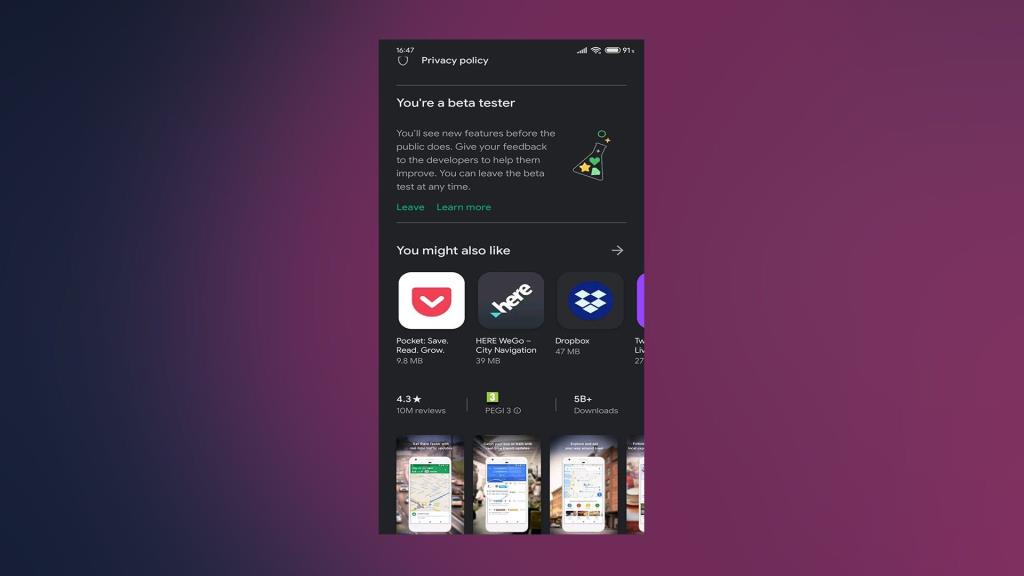
Рішення 5 – Перевірте дозволи
Крім того, переконайтеся, що надано всі необхідні дозволи. Зазвичай для Карт Google потрібен лише дозвіл Служби локації, але для вирішення проблем ми рекомендуємо ввімкнути всі інші дозволи.
Ось як перевірити дозволи для Карт Google на Android:
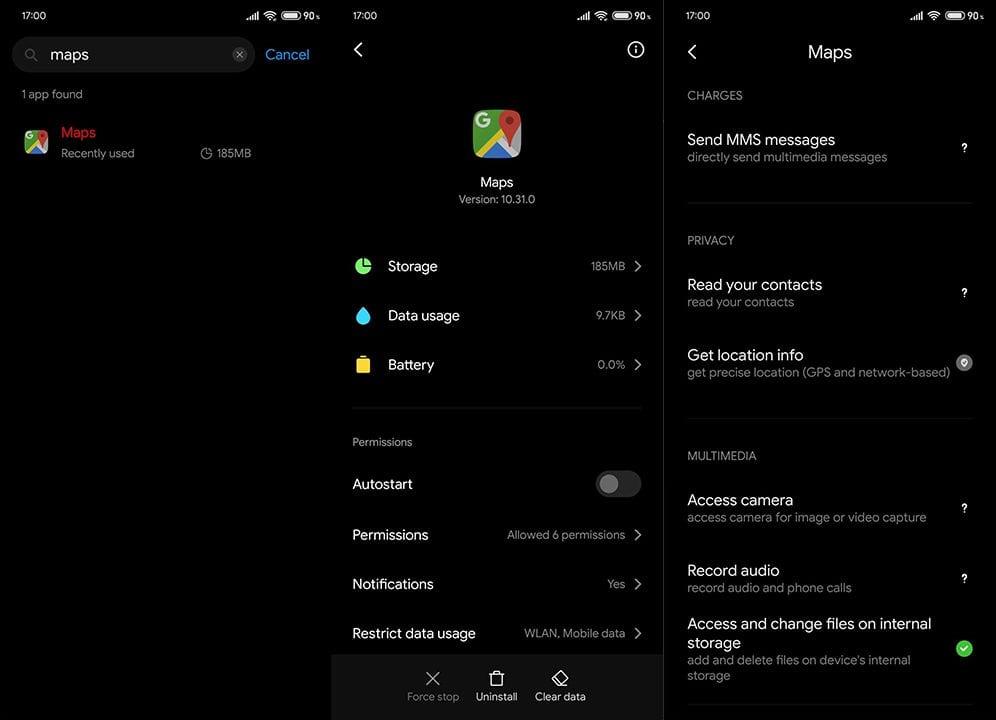
Рішення 6. Установіть старішу версію APK
Нарешті, якщо поточна версія не працює, ми можемо лише порекомендувати повернутися через APK. Усі поточні версії програми доступні на веб-сайтах третіх сторін, їх можна завантажити та завантажити на пристрій. Про цю процедуру ми писали тут .
Дотримуйтеся цих інструкцій, щоб установити старішу версію APK Карт Google:
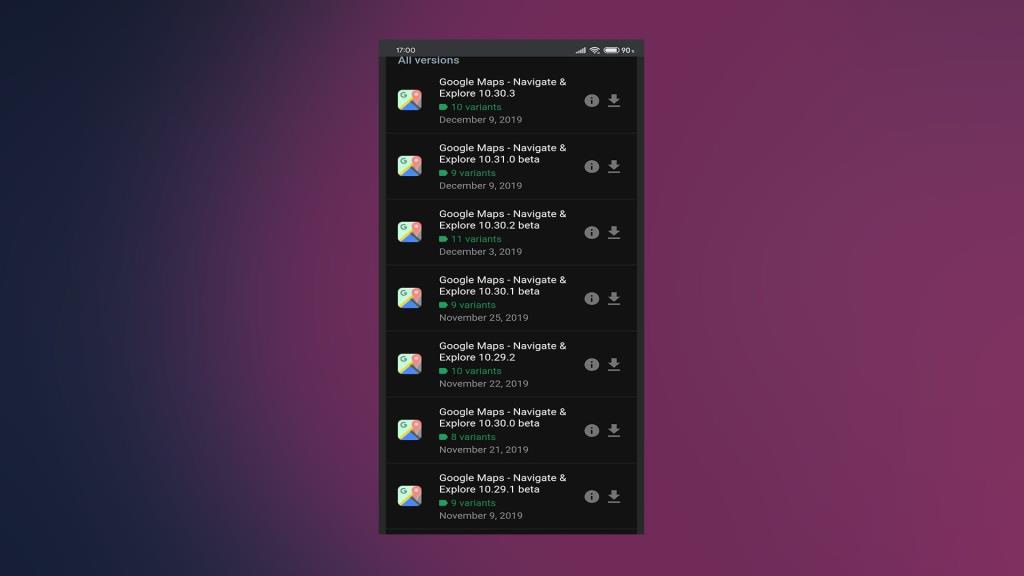
Це воно. Дякуємо за прочитання та розкажіть нам, чи було це корисно чи ні, у розділі коментарів нижче. Ми з нетерпінням чекаємо ваших відгуків.
Примітка редактора: ця стаття була вперше опублікована в грудні 2019 року. Ми оновили її для свіжості та точності.
Щоб увімкнути доступ до камери в Instagram для Android, перейдіть до Налаштування > Програми > Instagram > Дозволи. На iOS відкрийте Налаштування > Instagram.
Якщо піктограми головного екрана на вашому Android сірі, перевірте Digital Wellbeing, видаліть непрацюючі ярлики або зачекайте, поки вони встановляться з Play Store.
Якщо функція «Додати на головний екран» не працює на Android, перевірте налаштування домашнього компонування, скиньте програму, або очистіть локальні дані. Справжні рішення для вирішення проблеми.
Що робити, якщо YouTube показує білий екран на Android? Перевірте мережу, очистіть дані, перевстановіть програму або синхронізуйте дату й час.
Якщо ви хочете, щоб контакти дзвонили без звуку на вашому Android, просто налаштуйте винятки режиму «Не турбувати» для вибраних контактів. Деталі в статті.
Якщо ваші програми для Android раптово закриваються, не дивіться далі. Тут ми покажемо вам, як це виправити за кілька простих кроків.
Якщо сповіщення голосової пошти не зникає на Android, очистіть локальні дані, видаліть оновлення програми або перевірте налаштування сповіщень.
Якщо клавіатура Android не відображається, обов’язково скиньте програму, очистивши локальні дані, видаліть її оновлення або вимкніть жести.
Якщо ви не можете відкрити вкладення електронної пошти на Android, завантажте вкладення та програми, які можуть його відкрити, і повторіть спробу. Також скиньте Gmail або скористайтеся ПК.
Якщо ви отримуєте помилку «Проблема із завантаженням віджета» на Android, радимо видалити та знову додати віджет, перевірити дозволи або очистити кеш.








